首先通过内置扩展市场安装插件,打开VSCode扩展图标搜索并安装;其次支持手动下载.vsix文件离线安装;再者可用命令行code --install-extension进行批量部署;最后通过扩展面板管理已安装插件,支持禁用、卸载或降级版本。
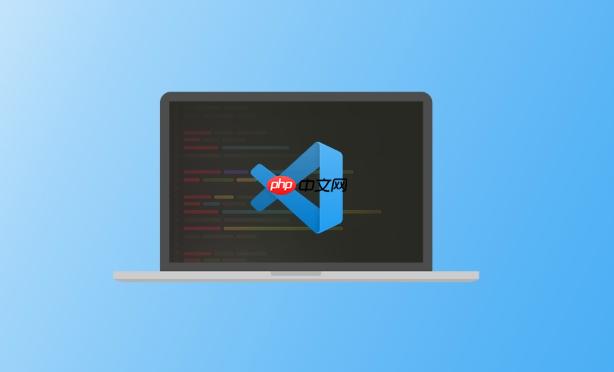
如果您在使用 Visual Studio Code 时发现某些功能缺失,可能需要通过安装扩展插件来增强编辑器能力。VSCode 拥有丰富的插件生态,能够帮助开发者提升编码效率。以下是关于如何下载和管理这些扩展的详细操作方法。
本文运行环境:Dell XPS 13,Windows 11
VSCode 内置了扩展 Marketplace,用户可以直接在编辑器中搜索并安装所需插件,所有插件经过微软审核,安全性较高。
1、打开 VSCode 编辑器,点击左侧活动栏中的扩展图标(四个方块组成的图标)。
2、在搜索框中输入您想要安装的插件名称,例如 Python 或 Prettier。
3、从搜索结果中选择合适的插件,点击“安装”按钮即可完成下载与配置。
在无法连接网络的环境中,可以通过手动下载 .vsix 文件进行离线安装,适用于企业内网或网络受限场景。
1、访问官方网站 https://marketplace.visualstudio.com/visualstudio 搜索目标插件。
2、找到插件页面后,点击“Download Extension”下载 .vsix 安装包到本地。
3、在 VSCode 中打开命令面板(快捷键 Ctrl+Shift+P),输入并选择 “Extensions: Install from VSIX”。
4、浏览到已下载的 .vsix 文件,确认安装。
对于需要批量部署或自动化配置的开发环境,可通过命令行调用 code 命令实现插件的非图形化安装。
1、确保已将 VSCode 添加到系统 PATH 环境变量中,以便在终端中直接使用 code 命令。
2、打开终端,执行命令:code --install-extension ms-python.python,其中 "ms-python.python" 是插件的唯一标识符。
3、等待提示“Extension 'ms-python.python' installed successfully.”表示安装完成。
定期检查和管理已安装的插件有助于保持编辑器性能稳定,避免冲突或冗余插件影响启动速度。
1、进入扩展面板,已安装的插件会显示在“已安装”分类下。
2、点击某个插件右侧的齿轮图标,可选择“禁用”、“卸载”或“版本控制”等操作。
3、若需回滚到旧版本,可在插件详情页点击“Install Another Version”并选择指定版本号。
以上就是vscode插件怎么下载扩展_vscode扩展插件下载与管理系统介绍的详细内容,更多请关注php中文网其它相关文章!

每个人都需要一台速度更快、更稳定的 PC。随着时间的推移,垃圾文件、旧注册表数据和不必要的后台进程会占用资源并降低性能。幸运的是,许多工具可以让 Windows 保持平稳运行。




Copyright 2014-2025 https://www.php.cn/ All Rights Reserved | php.cn | 湘ICP备2023035733号